
一、资料下载
USR-DR134 说明书官网下载链接:https://www.usr.cn/Download/1387.html
USR-DR134 AT指令集官网下载链接:https://www.usr.cn/Download/1388.html
USR-DR134 设置软件官网下载链接:https://www.usr.cn/Download/257.html
调试助手软件官网下载链接:https://www.usr.cn/Download/27.html
二、硬件连接
1、所需物品
USR-DR134 产品 1台
5V或12V电源适配器 1个
USB-RS485串口线 1条
路由器 1个
超五类网线 1根
笔记本电脑 1台
2、硬件连接
USR-DR134 的485串口接USB-RS485串口线到电脑USB口,网线与电脑接入同局域网,然后DR134接12V电源适配器上线。
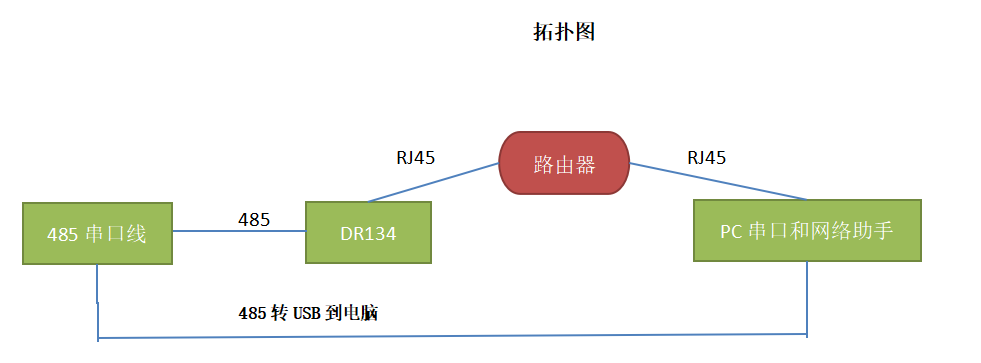
三、参数设置
1、USR-DR134参数设置
(1)DR134默认出厂是192.168.0.7,设备上电以后,网线直连电脑,把电脑IP改成与DR134同一网段的ip:192.168.0.201;然后下载DR134的设置软件M0,点击搜索设备就可以搜到DR134。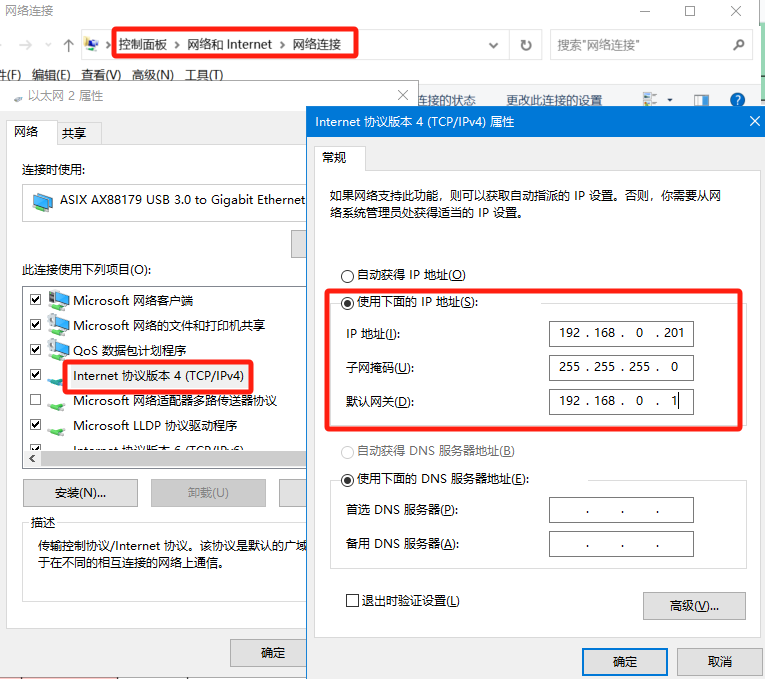
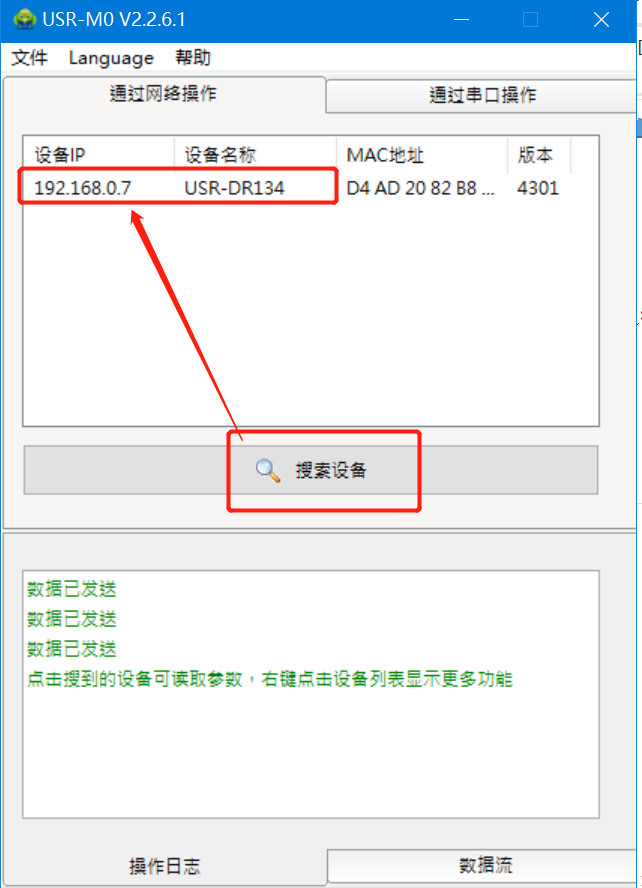
(2)点击搜索到的DR134后,配置DR134的串口参数:波特率、数据位、校验位、停止位要与串口终端设备保持一致;配置目标ip和远程端口分别为电脑ip和电脑网络助手的端口。最后配置为DHCP获取ip,点击“保存参数”,最后把DR134和电脑都接入同一个路由器。
DR134作为UDP Client:
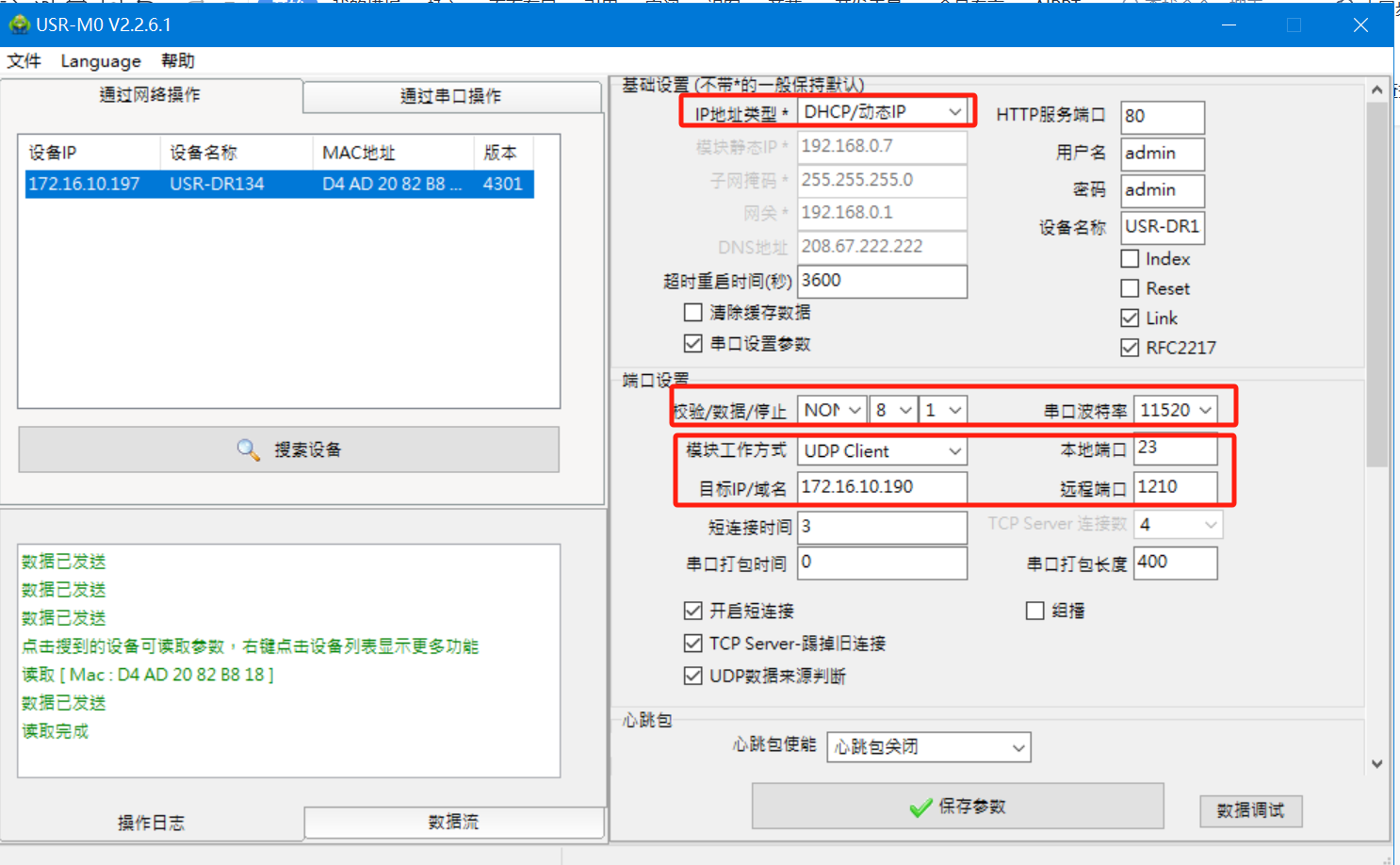
DR134作为UDP Server:
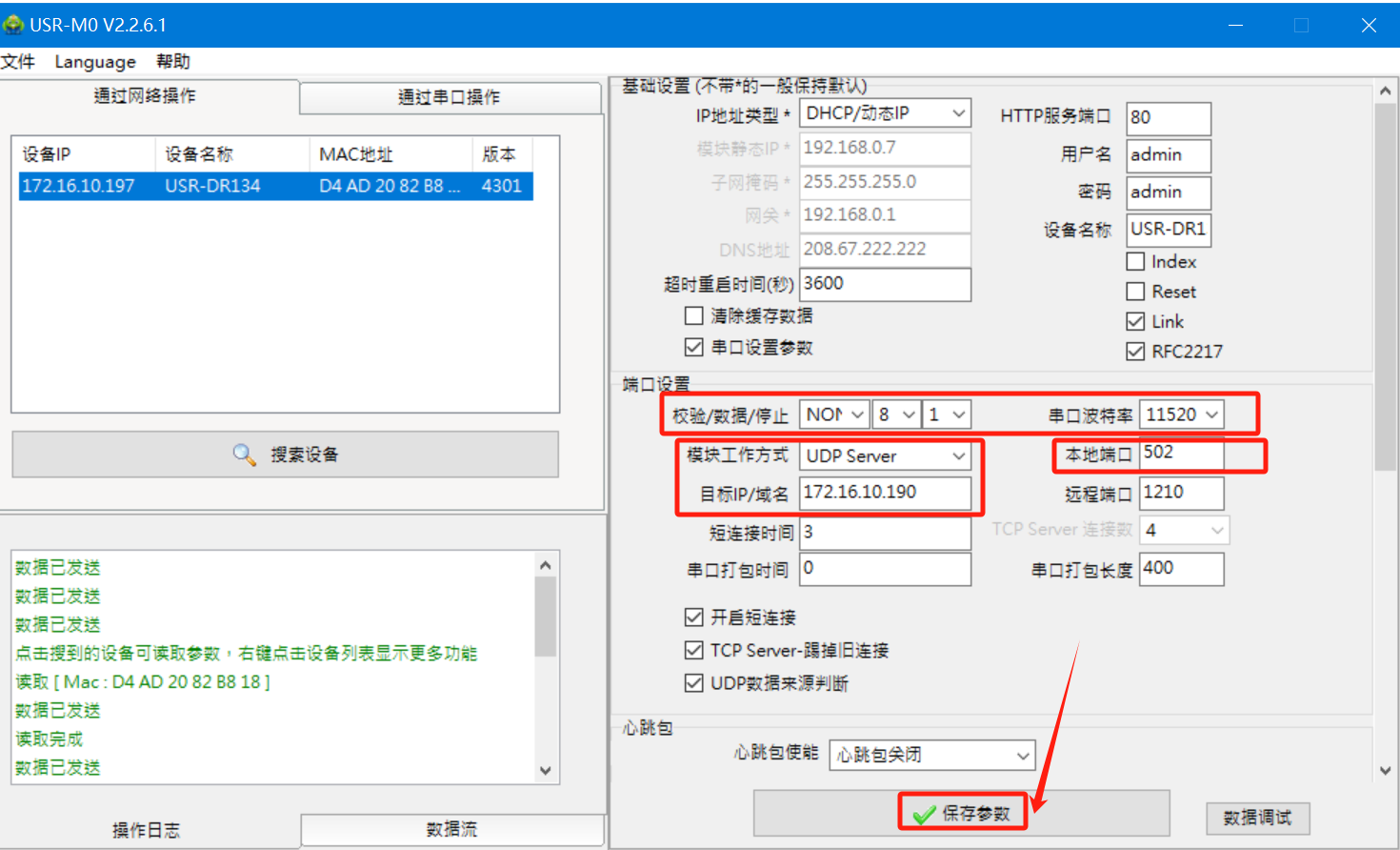
四、功能调试
1、功能调试
DR134作为UDP Client下,打开串口和网络助手,可以双向数据互通。
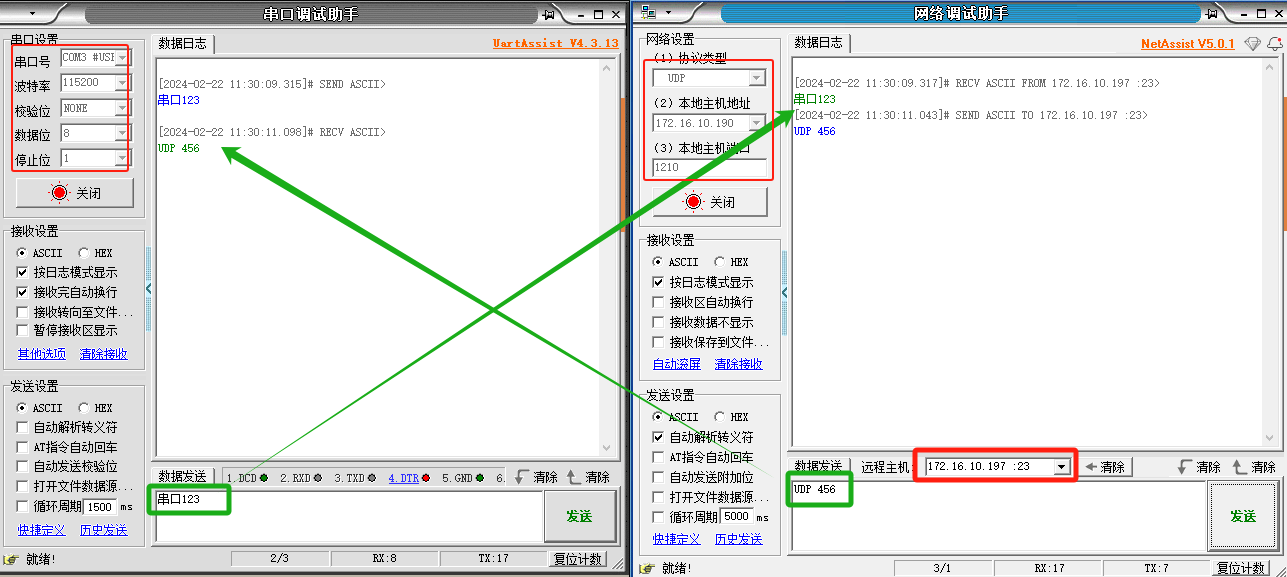
2、功能调试
DR134作为UDP Server下,需要先从网络助手给DR134的ip和502端口发一包数据,然后DR134的串口收到数据后,再从DR134串口发数据,才可以传输到网络端。
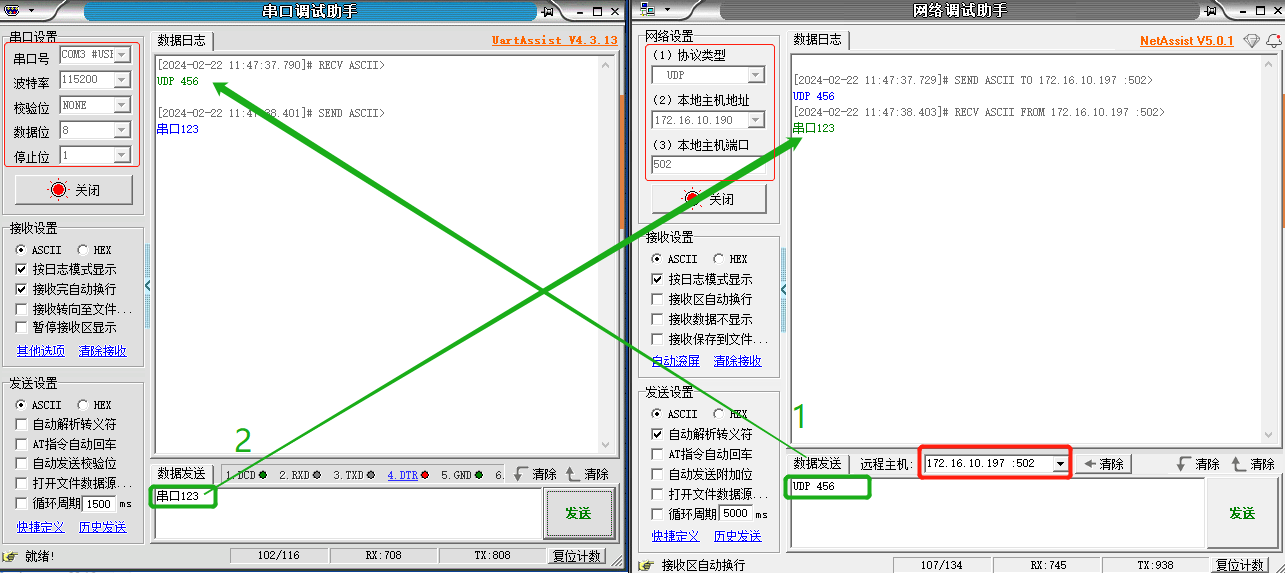
编写人:史玮 编写日期:2024-03-20
审核人:金志方 审核日期:2024-03-22
订正版本:V1.0 订正内容:初稿
























-20240111170411.png)
